通過iis搭建ftp並使用通過serv-u搭建ftp
安裝iis的ftp訪問
由於在安裝iis時勾選了ftp服務,我們直接在iis介面右鍵ftp服務開啟屬性檢視本地路徑
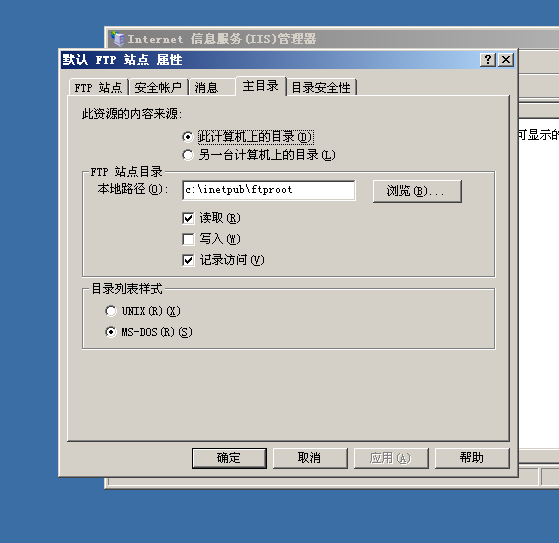
在電腦目錄下開啟安裝目錄,並在裡面隨便放入一個檔案

此時我們通過客戶機(win-xp)訪問ftp://10.1.1.1/可以輕易檢視到存放的檔案

此時我們在iis刪掉預設的ftp站點並且建立一個新的ftp站點,設定主目錄,並且許可權給滿(後續許可權設定直接通過ntfs設定就行了)
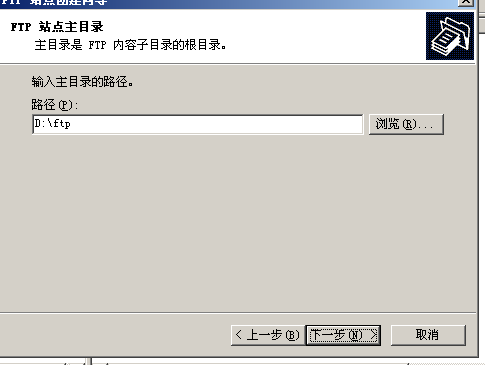
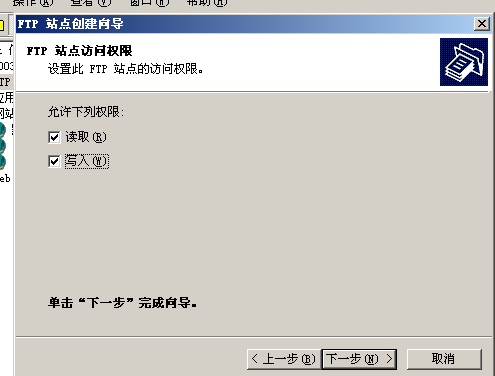
通過cmd執行建立使用者指令新增兩個使用者,並設定對應許可權
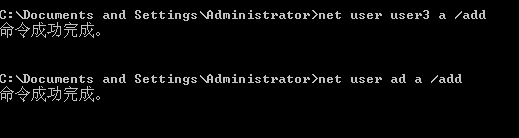
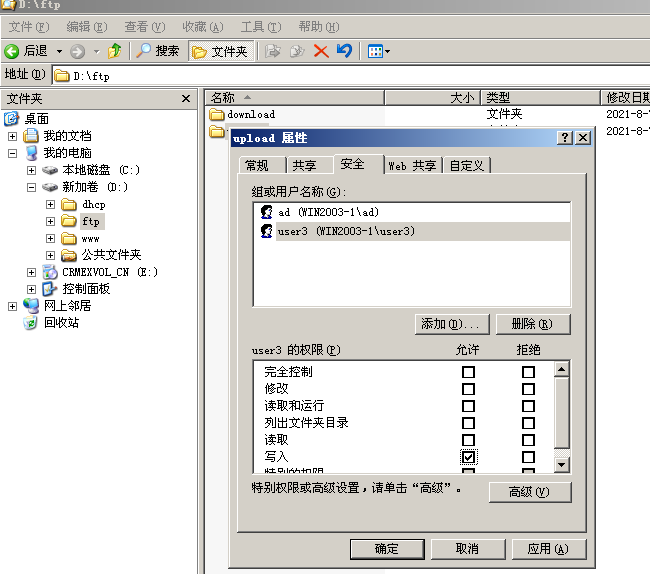
結果
最後訪問ftp://10.1.1.1/輸入建立賬號密碼且可擁有指定的許可權繼續ftp服務操作
通過serv-u搭建ftp伺服器
使用serv-u的好處:
- 更佳快捷
- 不用建立指定的電腦使用者
- 高自定義化(等等等
安裝serv-u軟體(推薦購買正版,這裡我用的是6.幾版本的漢化破解版,因為後面的版本不相容win2003)
首先建立域(這裡的域代指iis的ftp站點)設定主目錄(過程與上面相似)
建立使用者,設定許可權
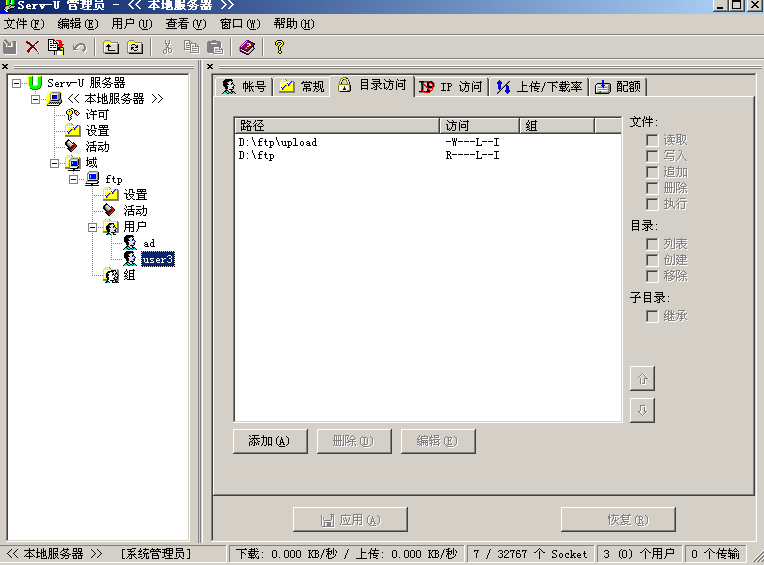
可設定虛擬路徑,和主目錄同一目錄下,放置一個專門儲存大檔案的資料夾,通過虛擬路徑對映後,只需在使用者的目錄訪問下新增就可以直接訪問了
tip:
通過serv-u對映的資料夾的ntfs許可權不可取消當前登入使用者的許可權,不然會出現許可權不足的問題
